Podczas prezentacji prezentacji PowerPointmożesz używać klawisza Backspace oraz klawiszy strzałek do przodu i do tyłu, aby przełączać się między slajdami. Klawisz Backspace pozwala wrócić do poprzedniego slajdu. Te przyciski są świetne, jeśli chcesz wrócić do poprzedniego slajdu lub przejść do następnej w połowie prezentacji. Niestety nie ma przycisku ani skrótu klawiaturowego, który pozwala przejść do określonego slajdu. Domyślnie dodanie jednego nie jest praktyczne. To powiedziawszy, możesz linkować do innych slajdów w PowerPoint. PowerPoint ma wbudowaną funkcję, aby to zrobić. Wszystko, czego potrzebujesz, to dobry sposób na dodanie slajdu bez powodowania, że będzie brzydki.
Aby połączyć się z innymi slajdami, ale nadal tworzyćdobrze wygląda, musisz użyć kształtu i połączyć go ze slajdem. Kształt jest dobrym wyborem, ponieważ automatycznie dostosowuje się do schematu kolorów prezentacji.
Dodaj kształt
Otwórz prezentację PowerPoint i przejdź doslajd, do którego chcesz dodać link. Przejdź do zakładki Wstaw i wybierz odpowiedni kształt, aby go dodać. Zmień jego rozmiar, aby nie był zbyt duży, i wybierz kolor widoczny na tle. Nie chcesz, aby zgubiła się w tle. Jeśli chcesz, aby stało się to mniej oczywiste, możesz spróbować zmniejszyć krycie. Są to wszystkie opcje edycji dostępne dla kształtów w programie PowerPoint.

Dodaj link do kształtu
Wybierz swój kształt i ponownie przejdź do zakładki Wstawianie na wstążce. Kliknij przycisk Działanie.
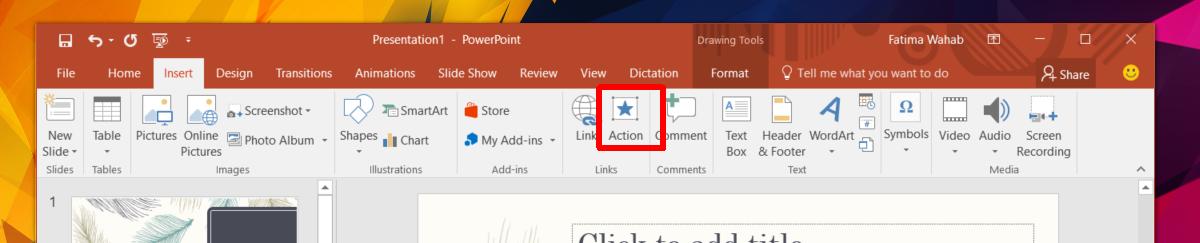
W oknie Ustawienia akcji wybierz „Hiperłączedo ”w sekcji Działanie po kliknięciu. Z menu wybierz opcję „Slajd”. Otworzy się drugie małe okno pokazujące wszystkie slajdy aktualnie w prezentacji. Wybierz slajd, który chcesz połączyć, i kliknij OK.
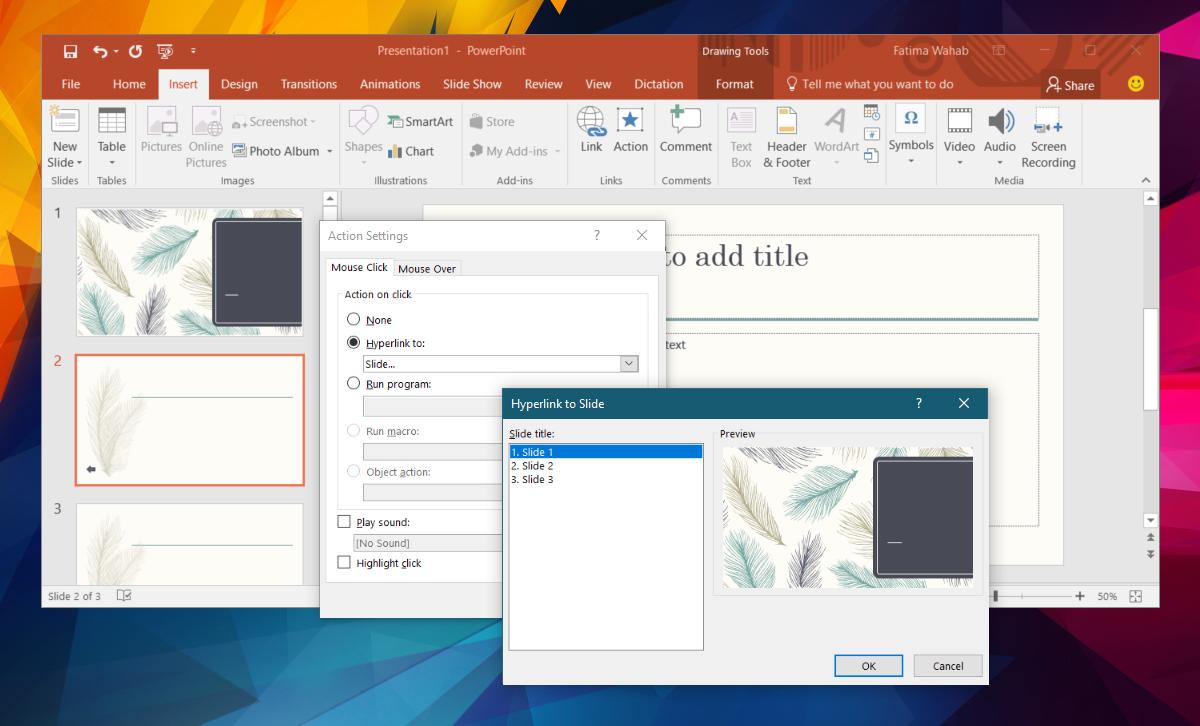
To wszystko, czego potrzeba. Kliknięcie kształtu w trybie prezentacji spowoduje przejście do slajdu, z którym go połączyłeś.
Dodaj link do tekstu
Jeśli nie chcesz używać kształtu, a zamiast tegowolisz tekst, ponieważ łatwiej go zapamiętać podczas prezentacji, możesz to zrobić. Proces dodawania linku jest taki sam. Dodasz go za pomocą przycisku Akcja. Aby dodać akcję do tekstu, musisz najpierw dodać pole tekstowe. Wpisz tekst na slajdzie. Dodaj styl tekstu, jeśli chcesz. Następnie zaznacz pole tekstowe, przejdź do zakładki Wstaw i kliknij przycisk Akcja. Postępuj zgodnie z powyższą procedurą, aby dodać link i gotowe.













Komentarze